¶ 如何创建钢结构轮廓
草图快手提供标准结构钢型材,使您能够轻松创建结构元素。有多种标准,包括美国、英国和欧洲标准。
钢型材创建为线性实体。
¶ 创建钢型材
- 单击屏幕右侧垂直工具栏上的BIM外形图标。
将显示“配置文件”面板。
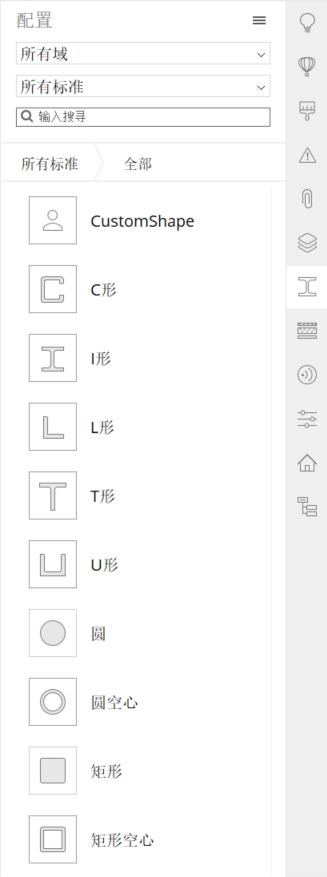
- (可选)选择标准。
- 选择轮廓形状。
将显示选定形状的所有轮廓的列表。
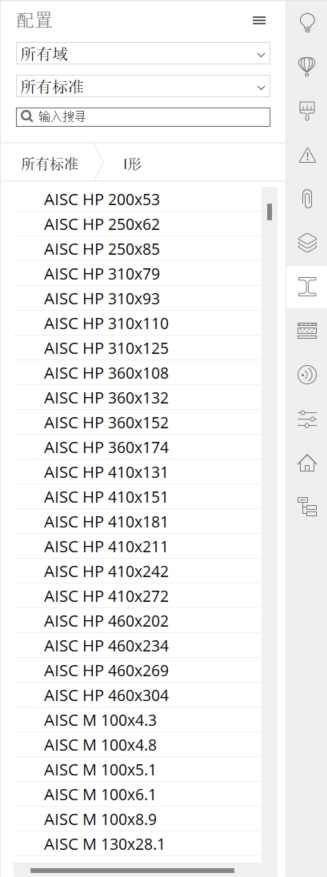
- 单击列表中的轮廓,然后将光标移动到模型。
选定轮廓的轮廓将附着到光标。
- 指定点。
线性实体将动态显示。
长度和角度字段显示轮廓的当前长度和角度。
当当前方向接近当前坐标系的X、Y或Z方向时,将显示彩色跟踪线。按Shift键锁定跟踪线。再次按下可解锁。
- 执行以下操作之一以创建配置文件:
下一个配置文件将动态显示。
- 指定点。
在长度字段中键入一个值,然后按Enter键或按TAB键激活角度字段。
- 重复前面的步骤以创建更多配置文件,或右键单击以停止。
¶ 连接配置文件
L形连接工具可在两个选定轮廓之间创建各种类型的L形连接。
- 选择两个配置文件。
- 单击快捷导航菜单上“模型”选项卡中的“L形连接”工具。
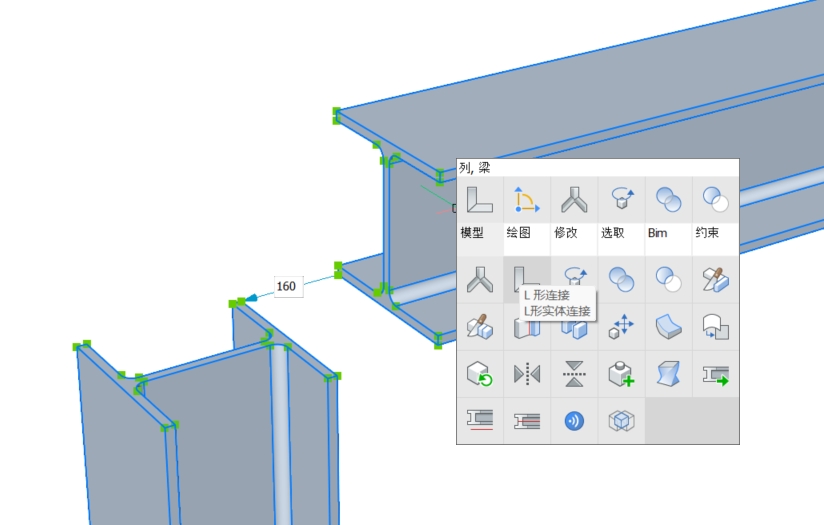
- 将创建平分线L连接。
- 热键助手(HKA)显示在屏幕底部。
- 按Ctrl键修改连接类型。
当前连接类型在HKA中突出显示。
- 右键单击以接受连接类型。
¶ 分配不同的配置文件
- 将光标放在“轮廓”面板中的新轮廓上。不要点击。
- 按住鼠标左键,然后将轮廓拖动到线性实体上。
选定的轮廓将指定给线性实体。
¶ 指定自定义配置文件
- 使用快捷导航菜单上“绘制”选项卡中的工具绘制自定义轮廓形状:
- 闭合多段线。
- 使用矩形工具的正方形或矩形。
- 一个圆。
- 椭圆。
- (可选)使用“偏移”工具创建空心轮廓:选择轮廓,然后指定偏移。
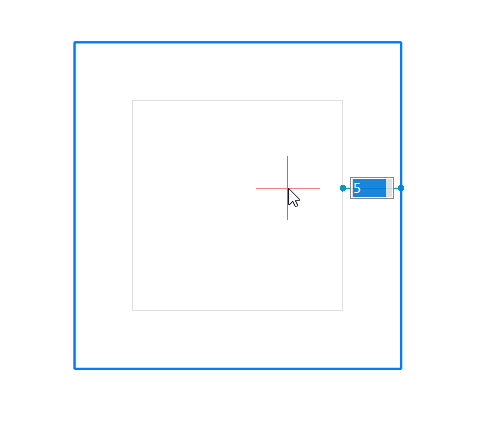
- 按住Ctrl键,然后选择一个或多个线性实体。线性实体高亮显示。
- 单击快捷导航菜单上“模型”选项卡中的“应用配置文件”工具。
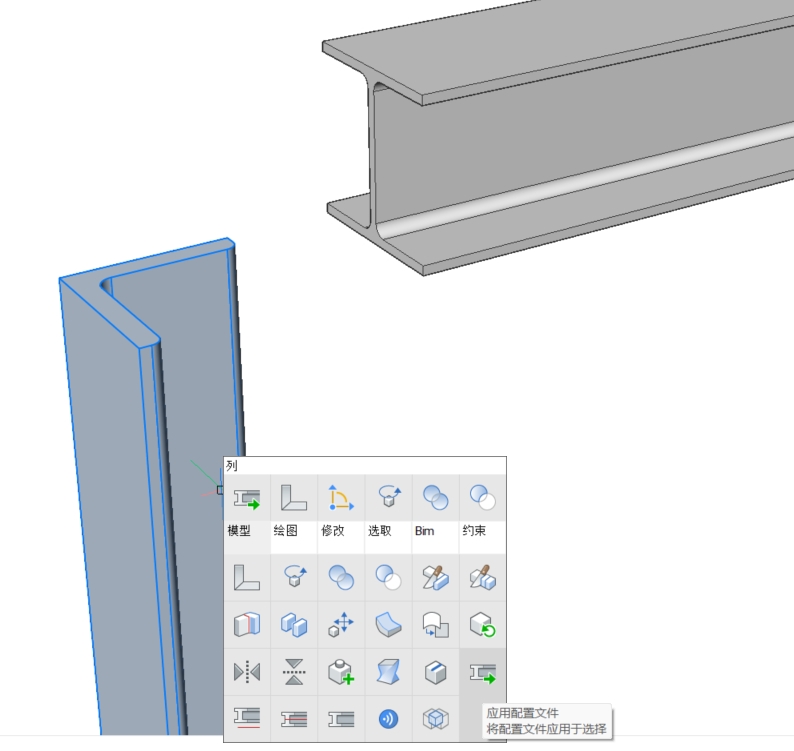
执行以下操作:
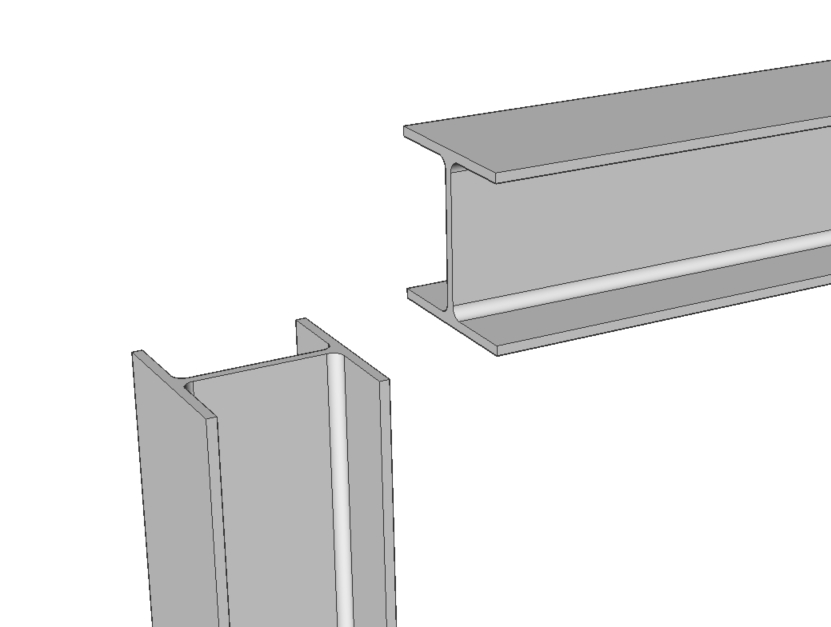
- 选择自定义配置文件。
- 应用空心轮廓时,使用窗口重叠选择方法选择轮廓轮廓和偏移。
- 将显示结果预览。
- 执行以下操作之一:
- 右键单击以应用配置文件。
- 选择一个选项。
- 按Esc键退出。